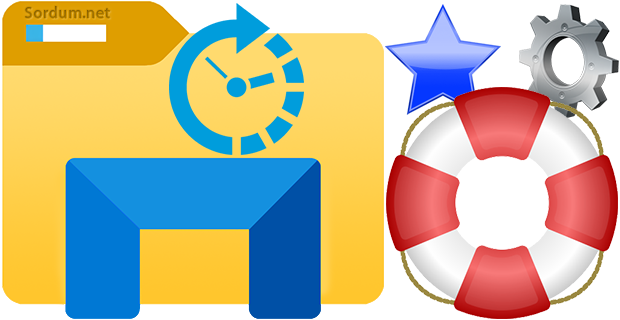
Dosya gezginini açtığınızda sol üst köşede hızlı erişim klasörleri yeralmaktadır.çünkü Dosya gezgini varsayılan olarak hızlı erişimde açılır , Son eklenen dosyaları ve sık ziyaret edilen klasörleri burada
görebilir ve bunlara birkaç tıklama ile hızlı bir şekilde erişebilirsiniz. Eğer çok sık kullandığınız bir klasörü hızlı erişim menüsüne sabitlemek isterseniz bunun için ilgili klasöre sağ tıklayın ve açılan menüde yeralan Hızlı erişime sabitle kısmını seçin böylece o klasör hızlı erişime sabitlenecektir.

İlerde bu klasörü hızlı erişimden kaldırmak isterseniz üzerine sağ tıklayıp "Hızlı erişimden sabitlemeyi kaldır" demeniz yeterli olacaktır.

Sabitlenen klasörler, Dosya Gezgini'ndeki Hızlı erişim klasörünün Sık kullanılan klasörler bölümünde görünür. Ayrıca ek olarak, bu klasörler görev çubuğundaki ve Başlat menüsündeki Dosya Gezgini simgesinin atlama listesine sabitlenir. Atlama listesine erişmek için Görev çubuğundaki Dosya gezgini simgesine sağ tıklamanız yeterlidir.
Hızlı Erişim Klasörlerini yedekleyin
Windows 10'da Hızlı Erişim Klasörlerini yedekleyip yeni bir formattan sonra geri yükleyebilirsiniz. bunun için aşağıdaki adımları izlemeniz gerekir.
1. Çalıştır penceresinden aşağıdaki komutu çalıştırın.
%AppData%\Microsoft\Windows\Recent\AutomaticDestinations
Karşınıza aşağıdaki gibi bir klasör açılacaktır. Bu klasör içerisinde uzantısı .ms olan birçok dosya bulunur örneğin : "xyz...automaticDestinations-ms"

Burada yeralan tüm dosyaları başka bir klasöre kopyalayın böylece yedeklemiş olacaksınız. Bu klasörlerden biri "f01b4d95cf55d32a.automaticDestinations-ms" dosyasıdır ve Hızlı Erişim'e sabitlediğiniz klasörleri içerir. Yalnızca sabitlenmiş klasörleri yedeklemek istiyorsanız birtek bu dosyayı yedekleyebilirsiniz.
Hızlı Erişim Klasörleri Nasıl Geri Yüklenir
Üstteki adımlarla aldığınız yedeği geri yüklemek istiyorsanız çalıştırdan tekrar aşağıdaki komutu verin.
%AppData%\Microsoft\Windows\Recent\AutomaticDestinations
Ardından açılacak olan klasörün içerisine Daha önce yedeklenen dosyaları kopyalayıp atın . Tüm Dosya Gezgini pencerelerini kapattıktan sonra Dosya gezginini yeniden açın. Yedeklenen hızlı erşim klasörlerinin geri geldiğine şahit olacaksınız. Elbetteki Hızlı erişim ayarlarını yaptıktan sonra "AutomaticDestinations" klasörünü komple yedeklemek ardından yeniden format attıktan sonra bu klasörü eski yerine kopyalayıp üzerine yazdırmak çok daha pratiklik sağlayabilecektir. Aşağıdaki linkte bir tıkla masaüstünüze yedek almanızı sağlayan Vbscripti bulunmaktadır dilerseniz üstteki işlemleri kolayca gerçekleştirebilirsiniz.

- Görev çubuğuna sabitlenen öğeleri yedekleyin Burada
- Bir programın ayarları nasıl yedeklenir Burada





Umarım faydalı olur.
Teşekkürler formattan önce kullanacağım.
Faydalı bulmanıza memnun oldum, selamlar.
Konu çok hoşuma gitti. Gerçekten çok teşekkürler. Her formattan sonra hızlı erişimi yeniden düzenlemek ile uğraşıyordum. İnanılmaz güzel bu.